在网上经常看到一些网友抱怨,家中的Wifi网络经常被人蹭网,从而导致网速变慢,但又找不到原因与对应的解决办法。于是乎,网上经常可以看到,路由器怎么设置密码不被别人蹭网?对于这个问题,其实解决起来并不难,下面本文为大家分享一些行之有效的路由器防蹭网攻略。

首先来说说,无线路由器为什么会被蹭网?大致有以下几种原因:
1、无线路由器没有设置Wifi密码
如果路由器将Wifi密码设置为空(也就是没有密码),这种情况,只要附近的手机/平板/笔记本等设备能够搜索到您家的路由器无线信号,就可以无需密码的轻松连接,这种情况是最容易被蹭网的。
2、Wifi密码设置过于简单
很多朋友家中的路由器,Wifi密码设置的过于简单,比如8个1、12345678、8个8、8个6或者电话号码或者其它附近人都能猜到的标识等等。这些Wifi密码由于过于简单,加上很多蹭网者都喜欢尝试这些常用Wifi密码连接,因此如果家中的Wifi密码设置的如此简单,周边的人很可能能猜到,从而被蹭网,此外一些Wifi破解软件,也可以轻松破解这些简单的Wifi密码。
对于这种情况,我们主要需要从加强Wifi密码难度入手,比如设置的密码,尽量附近的人都不知道,不要用自己的手机号码、出生年月做Wifi密码,防止被周边熟悉的邻居蹭网。建议大家在设置Wifi密码的时候,尽量采用大小写字母 数字组合,长度在10位以上(如果担心自己也会忘记密码,可以将密码存在一个加密本文或者加密QQ空间日志中,小编朋友一直是这么做的O(∩_∩)O~),这样可以有效的防止被蹭网的概率。
3、注意Wifi密码被APP泄露
尽量不要让手机中安装了“Wifi万能钥匙APP”的用户连接家中的Wifi网络。由于一般手机中会安装Wifi万能钥匙的朋友,大都是蹭网族,如果此类用户连接Wifi后,Wifi万能钥匙可能会将你家的Wifi密码共享到网络中去,这样附近的其它人如果也装了Wifi万能钥匙的话,可能就可以轻松的连接上网了。
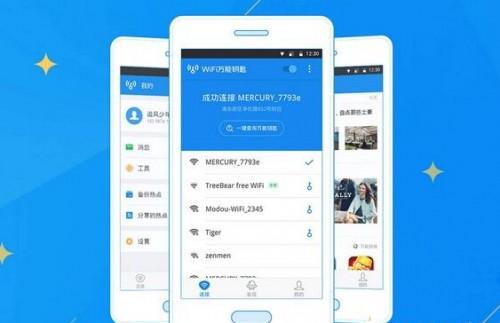
警惕APP泄露Wifi密码
Win10系统路由器挂载的硬盘无法打开的解决方法
Win10系统路由器挂载的硬盘无法打开的解决方法 如今我们处于一个网络的时代信息的时代,那么网络的载体对于我们如今的生活也是相当的重要.例如说路由器此类,就很多的网友反映, 最近买了能挂硬盘的路由器,买个网络共享硬盘盒再装个硬盘就进去,连接好网线,一一般来说通过此步骤再进行简单设置就可以了当共享硬盘用了,在win10系统下然而却是不能打开路由器挂载的硬盘,这是什么原因呢,我们通过挂硬盘的路由器可以直接下载电影音乐等一系列的娱乐措施,到现在反而win10系统下不能操作,这到底是什么原因呢?一开始小编也是摸不
对于这种情况,一般我们也比较难发现,建议大家要做的是,检查下家中成员是否有安装Wifi万能钥匙,如果有,建议检查一下设置,不让共享自家Wifi密码,如果其它朋友连接,也可以事先问一下,或者经常改Wifi密码,让此类工具Wifi密码共享失效。
总的来说,导致路由器容易被蹭网,基本是上面的3种原因,最重要的是要注意将Wifi密码尽量设置的复杂一些,防止被他人猜对密码或者破解(密码难度高,一般软件很难破解)。另外一个就是要防止类似Wifi万能钥匙APP泄露了Wifi密码,建议发现有蹭网,经常检查或者修改Wifi密码。
路由器怎么改Wifi密码?路由器设置安全Wifi密码方法
文章最后为大家分享一下路由器如何设置Wifi密码,这个一般在初次设置路由器的时候,就已经设置了,后期一般是改Wifi密码。下面,小编以TP Link无线路由器为例,教大家如何更改设置Wifi密码。
1、首先打开电脑浏览器,然后输入路由器登录地址:192.168.1.1 然后按 Enter 键,之后会弹出路由器登录界面,输入路由器管理员密码即可。
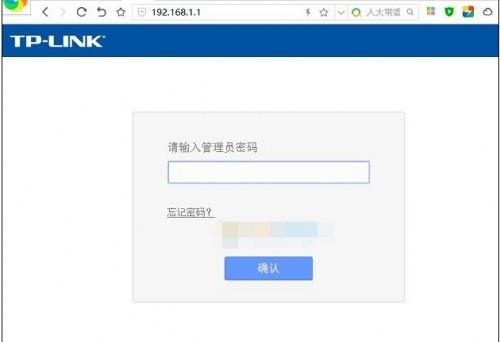
注:一般新的路由器,只要求输入管理员密码,而一些老式的则需要用户名和密码,一般默认都是admin。
2、进入路由器设置界面,依次展开左侧的 无线设置 -> 无线安全设置 ,然后右侧的PSK密码,就是路由器的Wifi密码,修改这个密码即可,建议尽量包含字母 字符 数字组合,长度在10-15位之间,这样可以有效防止一些破解软件,如图。
Ps.上图中修改完Wifi密码后,别忘记了往下拉,找点并点击“保存”。
3、路由器Wifi密码修改完成后,一般需要重启路由器生效。具体方法是,点击左侧的 系统工具 -> 重启路由器 然后在右侧点击重启路由器即可。
以上就是路由器设置安全Wifi密码方法,希望对大家有所帮助,如果经常遇到被蹭网,多注意以上3种原因。
TP-Link路由器怎么设置Wifi无线网络?
TP-Link路由器怎么设置Wifi无线网络? 最近有网友反馈,家中的TP-Link无线路由器用网线连接电脑可以正常上网,但Wifi无线网络用不了.由于TP-Link路由器是其他人安装的,无线部分设置并不清楚,可能是没有开启Wifi或者设置的Wifi自己不知道密码.对于这种情况,TP-Link路由器要怎么设置Wifi无线网络呢?下面小编就来详细介绍下TP-Link路由器Wifi设置方法. TP-Link路由器怎么设置Wifi无线网络? 由于电脑连接路由器能够正常上网,则说明路由器的上网账号设置都没问题,唯


